关于docker的介绍: https://www.cnblogs.com/neptunemoon/p/6512121.html
docker入门教程:http://www.docker.org.cn/book/docker/what-is-docker-16.html
不错的一个命令介绍: https://blog.csdn.net/permike/article/details/51879578
介绍
Docker 是一个开源的应用容器引擎,让开发者可以打包他们的应用以及依赖包到一个可移植的容器中,然后发布到任何流行的Linux机器上,也可以实现虚拟化,容器是完全使用沙箱机制,相互之间不会有任何接口。
一个完整的Docker有以下几个部分组成:
docker Client客户端
Docker Daemon守护进程
Docker Image镜像
Docker Container容器
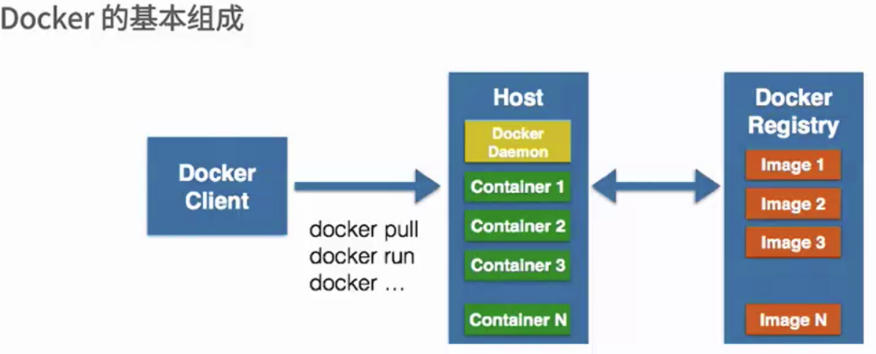
Docker image:
- docker image是一个极度精简版的Linux程序运行环境,官网的java镜像包括的东西更少,除非是镜像叠加方式的如centos+java7
- docker image是需要定制化build的一个安装包,包括基础镜像+应用的二进制部署包
- docker image内不建议有运行期需要修改的配置文件
- Dockerfile用来创建一个自定义的image,包含了用户指定的软件依赖等。当前目录下包含Dockerfile,使用命令build来创建新的image
- docker image的最佳实践之一是尽量重用和使用网上公开的基础镜像
Docker container:
- Docker container是image的实例,共享内核
- Docker container里可以运行不同os的image,比如Ubuntu的或者centos
- Docker container不建议内部开启一个sshd服务,1.3版本后新增了docker exec命令进入容器进行排查问题
- Docker container没有ip地址,通常不会有服务端口暴露,是一个封闭的沙盒
Docker daemon:
- Docker daemon是创建和运行container的Linux守护进程,也是Docker 最主要的核心组件
- Docker daemon可以理解为Docker container的container
- Docker daemon可以绑定本地端口并提供REST API服务,用来远程访问和控制

Docker安装
-
使用 root 权限登录 Centos。确保 yum 包更新到最新。
sudo yum update -
卸载旧版本(如果安装过旧版本的话)
yum remove docker docker-client docker-client-latest docker-common docker-latest docker-latest-logrotate docker-logrotate docker-selinux docker-engine-selinux docker-engine -
安装需要的软件包, yum-util 提供yum-config-manager功能,另外两个是devicemapper驱动依赖的
sudo yum install -y yum-utils device-mapper-persistent-data lvm2 -
设置yum源
sudo yum-config-manager --add-repo https://download.docker.com/linux/centos/docker-ce.repo -
安装最新版本docker
sudo yum install docker-ce -
开机自启动
sudo systemctl start docker
sudo systemctl enable docker -
为docker添加国内镜像,加速下载镜像:
-
修改配置文件/etc/docker/daemon.json,如果该文件没有则进行创建:
[root@docker ~]# cat /etc/docker/daemon.json
{
"dns": ["192.168.101.2","8.8.8.8"],
"registry-mirrors": ["https://docker.mirrors.ustc.edu.cn"]
}
常用操作
#查看容器
#查看你已经下载好的镜像
docker images
#查找镜像
docker search XX
#下载镜像
docker pull xx
#删除镜像
docker rmi xx
#开始
docker run 你的镜像
#看日志
docker logs 你的容器
#停止一个容器示例
docker stop 你的容器
#查看容器状态
docker stats 你的容器
docker ps -l
镜像操作举例
-
搜索镜像:
docker search nginx
nginx为镜像名称(镜像名称如:centos、nginx、redis) -
拉取镜像:
docker pull nginx -
列出本地镜像:
docker images(docker images --help)
docker image ls -a同样是列出镜像(docker image ls --help查看) -
删除镜像:
docker rmi nginx(docker rmi image_name/image_id)
docker image rm nginx同样是删除镜像(docker image rm image_name/image_id)
-f:force强制删除(note:如果镜像被容器占用了,需要先删除容器,才能删除镜像)

-
将镜像导出成文件:
[ymsk@localhost main]$ docker save -o tomcat.docker.tar tomcat -
本地文件加载成镜像
docker load --input centos.tar
容器操作举例:
-
查看容器:
docker psdocker ps -l

-
查看所有的容器:
docker ps -a
语法
docker ps [OPTIONS]
OPTIONS说明:
-a :显示所有的容器,包括未运行的。
-f :根据条件过滤显示的内容。
--format :指定返回值的模板文件。
-l :显示最近创建的容器。
-n :列出最近创建的n个容器。
--no-trunc :不截断输出。
-q :静默模式,只显示容器编号。
-s :显示总的文件大小。
- 启动一个容器:
# docker run --help
Usage: docker run [OPTIONS] IMAGE [COMMAND] [ARG...]
Run a command in a new container
# docker run tomcat #启动一个容器并执行命令(容器是本机host的一个进程,如果进程没有后续操作,那么状态将是exited)
-创建一个名称为mycentos的container,并执行/bin/bash:
# docker run --name mycentos centos /bin/bash
--name:表示容器的name,后面的centos表示使用的哪个镜像(镜像name)
/bin/bash:表示执行的command
- 容器可以使用容器id和容器name来识别(与镜像类似)
- 容器有状态(exited表示已经退出了)
- 启动容器:
docker start mycentos - 关闭容器:
docker stop mycentos - 删除容器:
docker rm mycentos - 上面的操作都可以使用容器的唯一标识(容器名称或者容器id)
-f:force强制删除 - 创建一个具有tty伪终端的容器:
# docker run -t --name mycentos centos /bin/bash
[root@92f0af59184d /]#
- 映射端口:
docker run -d -p 8088:8080 tomcat-d是后台执行,-p是端口映射,讲docker容器中的8080端口映射到8088端口 - 启动完可以看到容器列表
[root@localhost ymsk]# docker ps -l
CONTAINER ID IMAGE COMMAND CREATED STATUS PORTS NAMES
1d7dc2ebb9ab tomcat "catalina.sh run" 14 seconds ago Up 13 seconds 0.0.0.0:8088->8080/tcp suspicious_goldwasser
-
可以访问映射的8088端口
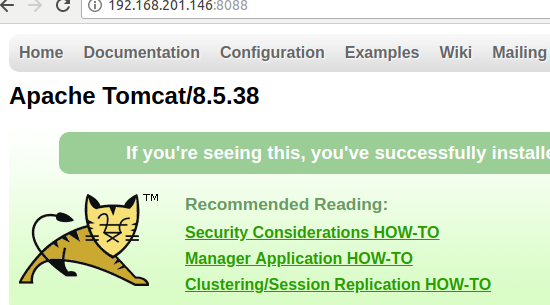
-
进入交互式终端容器(-i交互式,-t终端)
[root@localhost main]# docker run -p 8080:8080 -t -i tomcat /bin/bash
root@e9e88c9621a1:/usr/local/tomcat# ls
BUILDING.txt CONTRIBUTING.md LICENSE NOTICE README.md RELEASE-NOTES RUNNING.txt bin conf include lib logs native-jni-lib temp webapps work
root@e9e88c9621a1:/usr/local/tomcat# pwd
/usr/local/tomcat

更快更好更强
使用 dockerfile
使用 crontab
使用 supervisr
常用命令
docker # docker 命令帮助
Commands:
attach Attach to a running container # 当前 shell 下 attach 连接指定运行镜像
build Build an image from a Dockerfile # 通过 Dockerfile 定制镜像
commit Create a new image from a container's changes # 提交当前容器为新的镜像
cp Copy files/folders from the containers filesystem to the host path
# 从容器中拷贝指定文件或者目录到宿主机中
create Create a new container # 创建一个新的容器,同 run,但不启动容器
diff Inspect changes on a container's filesystem # 查看 docker 容器变化
events Get real time events from the server # 从 docker 服务获取容器实时事件
exec Run a command in an existing container # 在已存在的容器上运行命令
export Stream the contents of a container as a tar archive
# 导出容器的内容流作为一个 tar 归档文件[对应 import ]
history Show the history of an image # 展示一个镜像形成历史
images List images # 列出系统当前镜像
import Create a new filesystem image from the contents of a tarball
# 从tar包中的内容创建一个新的文件系统映像[对应 export]
info Display system-wide information # 显示系统相关信息
inspect Return low-level information on a container # 查看容器详细信息
kill Kill a running container # kill 指定 docker 容器
load Load an image from a tar archive # 从一个 tar 包中加载一个镜像[对应 save]
login Register or Login to the docker registry server
# 注册或者登陆一个 docker 源服务器
logout Log out from a Docker registry server # 从当前 Docker registry 退出
logs Fetch the logs of a container # 输出当前容器日志信息
port Lookup the public-facing port which is NAT-ed to PRIVATE_PORT
# 查看映射端口对应的容器内部源端口
pause Pause all processes within a container # 暂停容器
ps List containers # 列出容器列表
pull Pull an image or a repository from the docker registry server
# 从docker镜像源服务器拉取指定镜像或者库镜像
push Push an image or a repository to the docker registry server
# 推送指定镜像或者库镜像至docker源服务器
restart Restart a running container # 重启运行的容器
rm Remove one or more containers # 移除一个或者多个容器
rmi Remove one or more images
# 移除一个或多个镜像[无容器使用该镜像才可删除,否则需删除相关容器才可继续或 -f 强制删除]
run Run a command in a new container
# 创建一个新的容器并运行一个命令
save Save an image to a tar archive # 保存一个镜像为一个 tar 包[对应 load]
search Search for an image on the Docker Hub # 在 docker hub 中搜索镜像
start Start a stopped containers # 启动容器
stop Stop a running containers # 停止容器
tag Tag an image into a repository # 给源中镜像打标签
top Lookup the running processes of a container # 查看容器中运行的进程信息
unpause Unpause a paused container # 取消暂停容器
version Show the docker version information # 查看 docker 版本号
wait Block until a container stops, then print its exit code
# 截取容器停止时的退出状态值
Run 'docker COMMAND --help' for more information on a command.